在我们日常上网浏览信息时,经常会遇到浏览器无法打开的情况,这不仅影响了我们的上网体验,也可能会耽误重要的工作和学习任务。本篇将为您详细解析遇到浏览器无法打开时的常见问题及其解决方法。
一、浏览器无法打开的常见问题
1.1网络连接问题
网络连接不稳定或断开是最常见的导致浏览器无法打开的原因之一。这时,您可以通过检查网络信号、重启路由器、联系网络服务提供商来排除网络问题。
1.2浏览器软件故障
浏览器软件出现故障,比如版本过旧、插件冲突或损坏,也可能导致无法正常打开网页。解决这一问题通常需要更新或重装浏览器。
1.3系统文件损坏
操作系统中的某些关键文件损坏或被病毒感染,有可能影响浏览器的正常运行。这时需要使用系统还原、杀毒或系统文件检查工具进行修复。
1.4防火墙或安全软件限制
有时,防火墙或安全软件设置不当,可能会阻止浏览器访问网络。检查并调整这些软件的设置有时能解决问题。
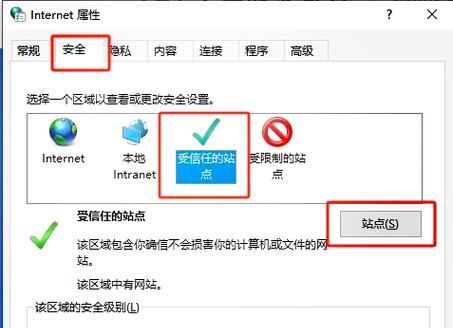
二、浏览器无法打开的解决方法
2.1网络连接排查和修复
当遇到网络连接问题时,首先检查是否是物理连接故障,然后检查网络信号强度。重启路由器有时能解决一些临时性的网络故障。如果问题依旧存在,建议联系网络服务提供商进行详细咨询。
2.2更新或重装浏览器
如果怀疑是浏览器软件的故障,首先尝试更新到最新版本。如果问题未解决,则可以备份书签和密码等信息后,卸载当前浏览器并安装新的浏览器。
2.3系统检查与维护
检查系统文件的完整性,可以使用系统自带的sfc/scannow命令进行扫描和修复。如果怀疑有病毒感染,可使用杀毒软件进行全面扫描和清除。
2.4调整防火墙和安全软件设置
如果确认安全软件过于严格地限制了网络访问,您可以尝试调整这些设置,允许浏览器正常访问网络。但请注意安全风险,谨慎操作。

三、提升浏览器使用体验的实用技巧
3.1使用快速启动或快捷方式
配置浏览器的快速启动或快捷方式可以提高访问效率。在Chrome中可以设置启动时直接打开上次关闭时的标签页。
3.2优化浏览器扩展和插件
过多的扩展和插件不仅会影响浏览器速度,有时也会导致浏览器无法打开。定期优化和管理这些扩展插件,以保持浏览器的最佳运行状态。
3.3定期清理浏览器缓存和历史记录
定期清理浏览器的缓存和历史记录能帮助提升浏览器的性能,同时也能确保个人隐私安全。
3.4利用开发者工具进行故障排查
现代浏览器通常都配备了开发者工具,它们可以帮助我们检查网页加载过程中可能存在的问题,如代码错误、加载超时等。
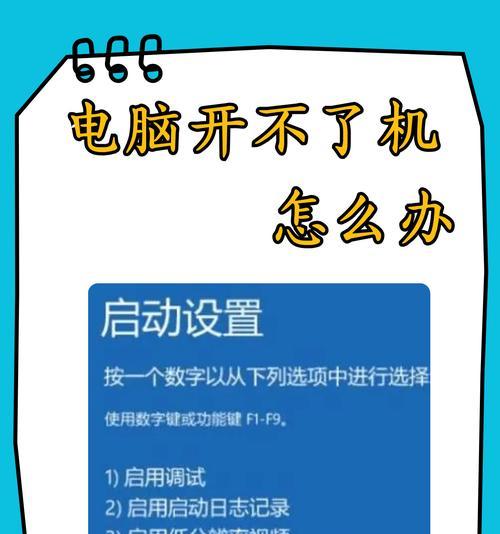
四、常见问题解答
Q1:浏览器出现“无法访问此网站”或“该网页无法显示”错误怎么办?
这种情况下,首先检查网络连接是否正常,然后尝试清除缓存和历史记录,或重启浏览器和电脑。若问题依旧,尝试更换DNS服务器,或用网络诊断工具检查问题。
Q2:浏览器打不开是因为插件冲突怎么处理?
关闭或禁用一些不常用的插件,然后逐一启用来找出冲突的插件。找到后可选择更新或更换该插件。
Q3:如何快速解决浏览器弹出的“安全证书有问题”警告?
这种情况下,安全证书可能已经过期或不受信任。建议确认网址是否正确,或在安全证书有效的情况下更新浏览器。
通过以上细致的分析和解决方法,相信您在面对浏览器无法打开的问题时,能够快速定位问题源头并采取适当的解决措施。综合以上,网络和浏览器故障的原因多样,但通过正确的方法和技巧,大多数问题都能得到妥善解决。希望这篇文章能够为您提供帮助,让您在网络世界中畅通无阻。




